
随着Windows操作系统的不断更新,系统会自动下载并保存大量的更新文件和更新记录。这些文件和记录虽然保证了系统的安全和稳定,但长期积累后会占用大量磁盘空间,影响电脑运行速度。本文将详细介绍Windows更新记录如何删除及更新文件的清理方法,帮助用户释放磁盘空间,保持系统流畅。
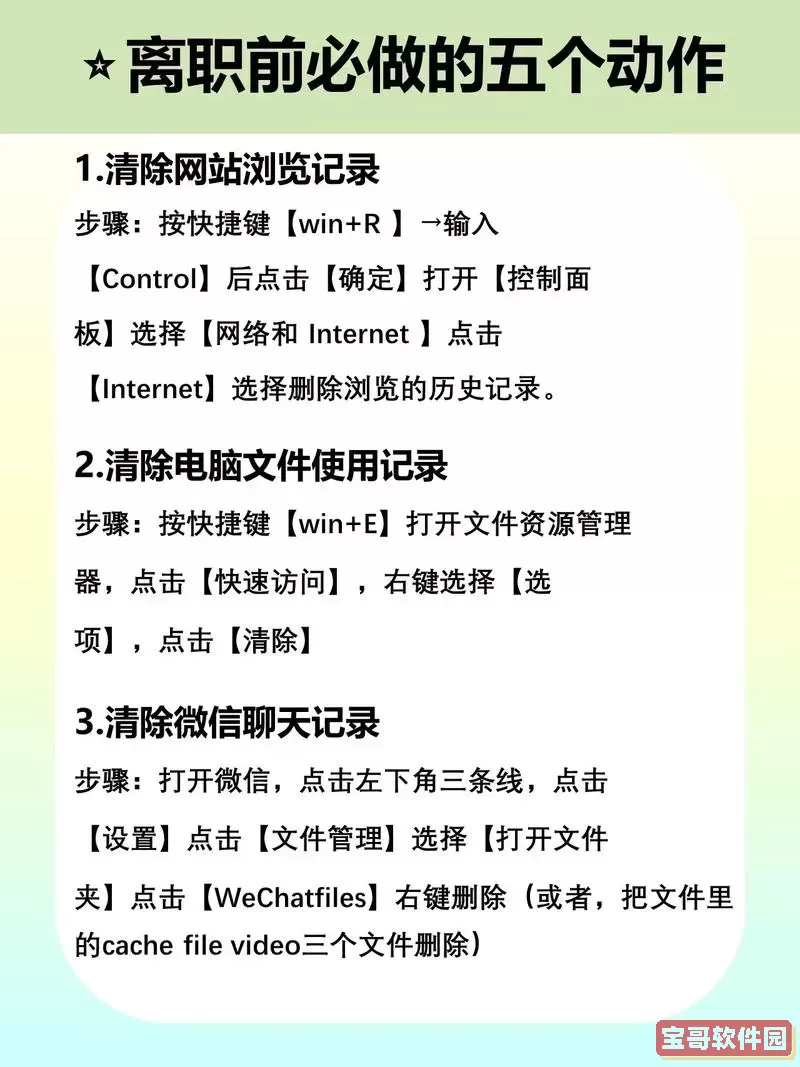
一、Windows更新记录及文件的作用
Windows更新记录包括系统更新的历史记录和日志,帮助用户了解系统的更新情况。同时,更新文件是Windows安装更新所需的文件包,通常保存在系统盘的“SoftwareDistribution”文件夹中。这些文件有助于系统恢复更新或重新安装更新,但多数情况下,更新安装完成后,这些文件就不再使用。
二、为什么要清理Windows更新记录及文件?
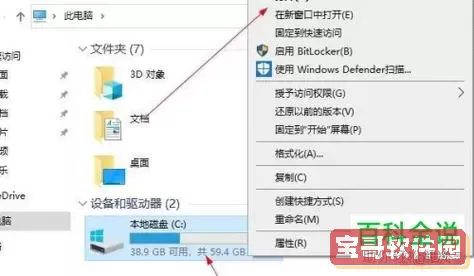
随着时间推移,特别是大型功能更新发布后,“SoftwareDistribution”文件夹里的更新文件容量会迅速增长,有时会占用数十GB空间。此外,更新记录积累过多会导致系统更新页面加载缓慢,影响用户体验。因此,定期清理这些内容有助于释放磁盘空间,提升系统性能。
三、删除Windows更新记录的方法
Windows系统本身不支持直接删除更新记录,因为这些记录是系统管理的一部分。不过,用户可以通过以下方法隐藏或重置更新记录:
1. 通过事件查看器查看更新记录:按下Win + R键,输入“eventvwr.msc”后回车,打开事件查看器。在“Windows日志”下找到“系统”,可以查看Windows更新相关的日志记录。
2. 重置Windows更新组件:如果更新记录导致更新异常,可以重置更新组件。方法是以管理员身份打开命令提示符,输入以下命令:
net stop wuauserv
net stop cryptSvc
net stop bits
net stop msiserver
ren C:WindowsSoftwareDistribution SoftwareDistribution.old
ren C:WindowsSystem32catroot2 Catroot2.old
net start wuauserv
net start cryptSvc
net start bits
net start msiserver
该操作会重命名更新缓存文件夹,使得系统重新创建新的缓存文件夹,更新记录和缓存被间接“清理”。
四、清理Windows更新文件的方法
清理更新文件主要针对“SoftwareDistribution”文件夹中的临时更新文件,具体步骤如下:
1. 停止Windows更新服务:以管理员身份打开“命令提示符”或“Windows PowerShell”,输入以下命令:
net stop wuauserv
net stop bits
2. 删除更新下载文件:打开“C:WindowsSoftwareDistributionDownload”文件夹,删除所有文件和文件夹。
3. 启动Windows更新服务:返回命令提示符,输入:
net start wuauserv
net start bits
这一步操作不会影响已安装的更新,只会删除未安装或无用的更新缓存文件。
五、使用系统自带的磁盘清理工具
Windows系统提供了“磁盘清理”工具,能自动识别并清理无用更新文件。
操作步骤:
1. 打开“此电脑”,右键点击系统盘(一般为C盘),选择“属性”。
2. 点击“磁盘清理”按钮,等待扫描。
3. 点击“清理系统文件”按钮,等待扫描更深层次的文件。
4. 勾选“Windows更新清理”,确认无误后点击“确定”进行清理。
该方法简便且安全,是国内用户常用的清理方式。
六、第三方工具清理更新文件
除了系统自带工具,部分第三方安全和优化软件也提供Windows更新文件清理功能,如腾讯电脑管家、360安全卫士等。这些工具操作简单,支持一键清理,并且附带自动备份功能,适合不熟悉命令行操作的用户。
但需要注意,选择可信赖的软件,避免他人恶意软件造成系统损害。
七、清理须知及注意事项
1. 清理更新文件和记录前,建议备份重要数据,尤其是系统还原点。
2. 不建议删除“SoftwareDistribution”文件夹中的“DataStore.edb”等核心文件,避免出现系统更新错误。
3. 清理过程中建议断开网络连接,防止更新服务自动启动影响操作。
4. 清理完成后,建议重启电脑,确保系统正常运行。
总结
Windows更新文件和记录虽保证系统安全稳定,但长期累积占用磁盘空间不容忽视。通过重置更新组件、手动清理更新缓存或使用系统自带的磁盘清理工具,用户可以有效释放磁盘空间,提升使用体验。结合腾讯电脑管家等第三方工具,清理更加便捷安全。合理清理,能够让Windows系统运行更加流畅,适合广大中国地区的Windows用户参考操作。